Część programów czy okien na komputerze zawsze podczas używania maksymalizujemy. Jeżeli jednak program uruchamia się domyślnie w oknie, to możemy ustawić go w taki sposób, aby okno zawsze uruchamiało się zmaksymalizowane.
Windows posiada sporo funkcji związanych z ustawieniami okien. Możemy korzystać z funkcji przeciągania do krawędzi, dzięki czemu okno od razu zajmie połowę ekranu, przez co łatwiej rozmieszczać uruchomione aplikacje.
Są też nieco bardziej ukryte funkcje, do których łatwo się „dokopać”, ale nie każdy o nich wie. Jedną z takich opcji jest automatyczne uruchamianie programu w zmaksymalizowanym oknie.
Automatyczne uruchamianie programu w zmaksymalizowanym oknie
Opcje związane z rozmiarem okna znajdziemy w skrócie do danej aplikacji lub funkcji systemowej. W tym celu klikamy prawym przyciskiem na skrócie, a następnie wchodzimy do Właściwości. Jeżeli skrót jest przypięty do paska zadań, a nie do pulpitu, to przed kliknięciem prawym przyciskiem należy przytrzymać Shift na klawiaturze, aby wyświetliło się menu z właściwościami.
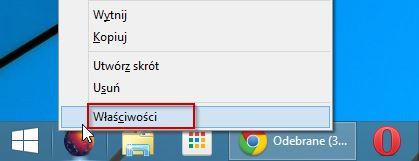
Po wejściu do Właściwości wyświetli się standardowe okno ustawień skrótu, w którym znajdziemy m.in. ścieżkę do programu. Nas interesuje jednak opcja „Uruchom”.
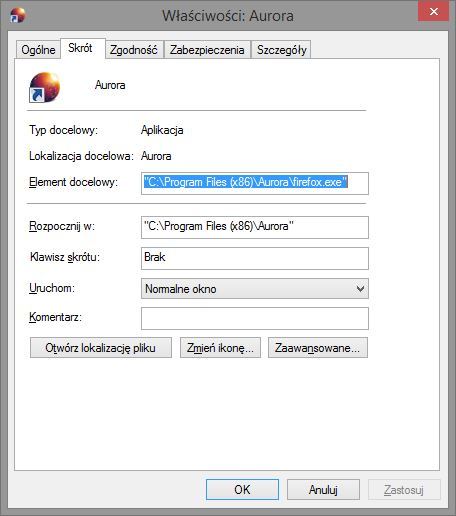
Jeżeli do tej pory niczego nie zmienialiśmy w ustawieniach danego skrótu, to powinna ona mieć wartość „Normalne okno”. Możemy jednak rozwinąć listę i wybrać uruchamianie w innym trybie. Do dyspozycji mamy jeszcze „Zminimalizowane okno” oraz „Zmaksymalizowane okno”.
Aby uruchomić aplikacje w trybie pełnoekranowym wybieramy „Zmaksymalizowane okno” i klikamy OK.
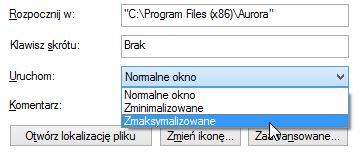
Teraz po ponownym uruchomieniu danego programu czy okna związanego ze skrótem, zauważymy, że nasze ustawienie weszło w życie i aplikacja uruchamia się w trybie zmaksymalizowanym. Należy jednak pamiętać, że opcja ta działa tylko w przypadku programów i okien, które oryginalnie posiadają funkcję maksymalizacji.
